电脑插入耳机显示未插入 电脑显示未插入扬声器或耳机怎么办
更新时间:2023-09-26 14:44:50作者:xiaoliu
电脑插入耳机显示未插入,在日常使用电脑的过程中,我们常常会遇到一些烦恼,比如当我们想使用耳机时,却发现电脑显示未插入耳机的提示;又或者,当我们希望通过扬声器播放声音时,却发现电脑显示未插入扬声器或耳机的警告,这样的问题无疑给我们的使用体验带来了困扰。当电脑显示未插入耳机或扬声器时,我们应该如何解决呢?接下来我们将探讨一些解决办法,帮助您解决这个问题。
具体方法:
1.首先将耳机插入主机的音频信号接入口,将鼠标移动到右下角的喇叭图标处。
2.如果显示的是扬声器的音量值的话,那接下来的就不用看了,你的音频信号已经正常输出了。

3.如果接上耳机之后,鼠标移动喇叭图标处。依旧显示“未插入扬声器或耳机”,那就继续往下看吧。
4.查找控制面板中是否有“Realtek高清晰音频管理器”这一项。如果没有需下载,下载好直接按照向导一步步点下去就行了。
安装重启之后在控制面板中会有“Realtek高清晰音频管理器”这一项了。
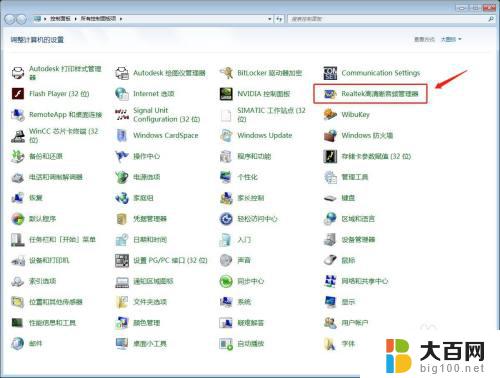
5.重新将耳机插入到主机的音频接入口,一般安装过“Realtek高清晰音频管理器”就有音频信号了。
6.如果还是没有,那就从控制面板中打开“Realtek高清晰音频管理器”。单击右上角的小文件夹图标,勾选弹出窗口的“禁用前面板插孔检测”,单击确定。
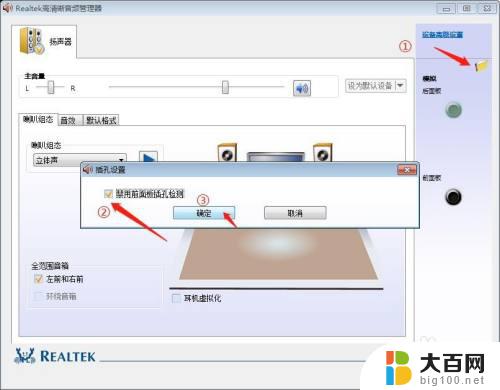
7.现在再将鼠标移动到桌面右下角的喇叭图标上,可以看到喇叭图标已经显示出扬声器的音量值了。
以上是电脑插入耳机后未检测到的全部内容,如果您还不明白,请按照这些步骤操作,希望这些信息能帮到您。
电脑插入耳机显示未插入 电脑显示未插入扬声器或耳机怎么办相关教程
- 电脑显示未插入扬声器或者耳机怎么办? 电脑显示未插入扬声器或耳机怎么办
- 电脑插入耳机不识别 电脑插入耳机没有声音怎么办
- 电脑主机插不了耳机 电脑插入耳机无法检测到怎么办
- 耳机插上去了却没反应 电脑插入耳机无声音怎么办
- 插入耳机了吗? 电脑插入耳机无反应怎么办
- 耳机在电脑上没声音 耳机插入耳朵没有声音怎么办
- u盘插入电脑显示两个盘 U盘插入显示两个怎么办
- 插上耳机还是显示扬声器 电脑连耳机扬声器模式怎么设置
- 耳机插电脑上没反应 耳机插入电脑没有反应怎么办
- 主机电脑插上耳机没声音怎么办 插入耳机后台式电脑没有声音怎么办
- 苹果进windows系统 Mac 双系统如何使用 Option 键切换
- win开机不显示桌面 电脑开机后黑屏无法显示桌面解决方法
- windows nginx自动启动 Windows环境下Nginx开机自启动实现方法
- winds自动更新关闭 笔记本电脑关闭自动更新方法
- 怎样把windows更新关闭 笔记本电脑如何关闭自动更新
- windows怎么把软件删干净 如何在笔记本上彻底删除软件
电脑教程推荐